
Loop-Länge
Musik lebt von der Varianz. Deswegen wird es für den Zuhörer erst dann besonders interessant, wenn über einen längeren Zeitraum gewisse Elemente und Parameter variieren. Beginnen wir mit einem ganz simplen Trick: Ein erster Schritt ist getan, wenn ihr direkt von Anfang an in einem vier- oder achttaktigen Loop arbeitet und dementsprechend eure Pattern abwechslungsreich programmiert. So umgeht ihr die Gefahr euch in einem kurzen Loop zu verlieren.
Follow Actions Funktion
Mit der Follow Actions Funktion könnt ihr verschiedene Pattern miteinander verketten. Entweder nach einem festgelegten Schema oder völlig willkürlich. In diesem, bereits vor ein paar Monaten erschienenen Workshop findet ihr alle wichtigen Herangehensweisen zu dieser hilfreichen Funktion: LINK
MIDI-Effekt Velocity
Dieses nützliche Plug-in ist in der Lage, die Velocity-Werte von MIDI-Noten willkürlich zu variieren. Mit dem Parameter „Random“ könnt ihr bestimmen, wie stark sich der Effekt auf die Anschlagsdynamik auswirken soll.
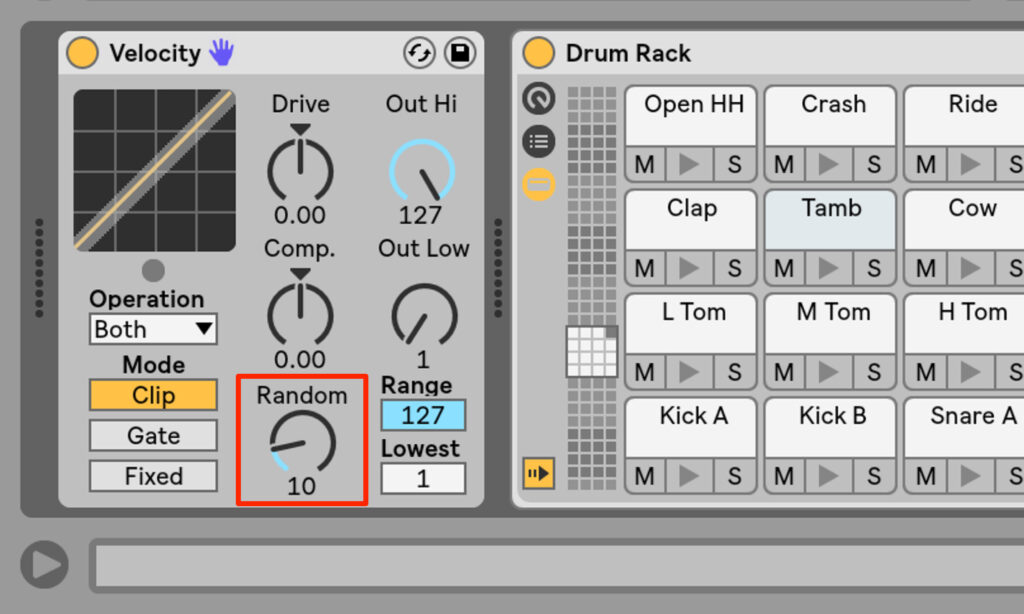
Sample Offset
Mit der Funktion „Sample Offset“ könnt ihr den Startpunkt eines Samples beeinflussen. Auch dieses Feature ist abhängig von der Anschlagsstärke. Im Sampler müsst ihr vorab im Reiter „MIDI“ der Quelle „Velocity“ das Ziel „Sample Offset“ zuweisen. Um die volle Auswirkung der Funktion zu hören, stellt ihr den Amount-Wert auf -100 ein. Je niedriger nun die Anschlagsstärke ist, desto stärker wird ein Sample um seine Einschwingphase beschnitten.

Filter in Abhängigkeit der Velocity
Auch das resonanzfähige Multimode-Filter des Samplers kann von der Velocity reglementiert werden. Dazu muss vorab der Vel-Wert in der Filter-Sektion des Plug-ins erhöht werden. Mittels eines Low-Pass-Filters werden nun niedrige Velocity-Werte nicht nur leiser wiedergeben, sondern auch subtil gefiltert.

Random-Panorama
Im Sampler habt ihr außerdem die Möglichkeit, das Panorama durch eine Zufallsmodulation variieren zu lassen. In der Sektion „Filter/Global“ findet ihr unterhalb der Volume-Hüllkurve das dafür nötige „Pan

LFO
Ein Low Frequency Oscillator (kurz: LFO) erzeugt niederfrequente Schwingungen, die dazu genutzt werden können, Parameter zu modulieren, um lebhafte Muster zu erzeugen. Der Sampler verfügt im Reiter „Modulation“ über drei LFOs mit denen verschiedene Parameter innerhalb des Plug-ins angesteuert werden können. (Wir beschränken uns auf das LFO 1.) Konkret könnt ihr dieses Werkzeug dazu nutzen, Lautstärke, Filter-Frequenz, Panorama und Pitch zu modulieren. Über die jeweiligen Amount-Regler bestimmt ihr die Intensität des Effekts. Damit sich die vorab ausgewählte Wellenform des LFOs fortlaufend im eingestellten Tempo weiterbewegt und nicht von jeder MIDI-Note neu gestartet wird, ist die Deaktivierung des „Retrigger“ maßgeblich. Um abwechslungsreiche Ergebnisse zu erzielen, empfiehlt es sich, mit nicht-synchronisierten Raten zu arbeiten. Mit der ausgewählten Sinus-Wellenform lassen sich darüber hinaus flüssige Schwingungen erzeugen.

Velocity-Zonen
Mit diesem Trick könnt ihr, abhängig von der Anschlagsstärke, verschiedene Samples bzw. Varianten eines Samples auslösen. Als ersten Schritt müsst ihr mehrere Samples via Drag and Drop in den Sampler bewegen. Nach dem Aufklappen des „Zone-Bereichs“ müsst ihr den Reiter „Vel“ auswählen. Daraufhin markiert ihr alle implementierten Samples und löst mit einem Rechtsklick die Funktion „Bereiche gleichmäßig verteilen“ aus. Die Samples werden nun gleichmäßig auf die 127 Velocity-Stufen aufgeteilt. Je nach Velocity-Wert einer MIDI-Note wird nun das entsprechende Sample wiedergegeben.

Sample-Selector
Auch bei dieser Herangehensweise seid ihr wieder auf verschiedene Samples angewiesen. Allerdings ist hier nicht die Velocity der Auslöser für den Tausch der Samples, sondern ein LFO.
Nachdem ihr die Samples via Drag and Drop in den Sampler gezogen habt, öffnet ihr den „Zone-Bereich“ und wählt den Reiter „Sel“ aus. Daraufhin markiert ihr alle integrierten Samples, tätigt einen Rechtsklick und wählt die Funktion „Bereiche gleichmäßig verteilen“ aus. Die Samples werden nun in verschiedene Zonen aufgeteilt. Innerhalb der Skala von 127 Stufen gibt die „blaue Linie“ des Sample-Selectors darüber Auskunft, welches Sample zum aktuellen Zeitpunkt aktiv wiedergeben wird. Um die Position des Sample-Selectors nun willkürlich variieren zu lassen, bietet es sich an, dieses Parameter von einem LFO steuern zu lassen.
Um euch in diesem Zusammenhang einen weiteren Device vorzustellen mit dem sich nahezu jedes Parameter in Ableton modulieren lässt, wird nun das Max For Live Plugin „LFO MIDI“ verwendet. Innerhalb dieses Werkzeugs wird die Wellenform „Random“ ausgewählt. Als nächstes müsst ihr eine Verknüpfung zwischen dem LFO und dem Sample-Selector herstellen. Dafür betätigt ihr den Button „Map“ und anschließend drückt ihr einmal in die Skala des Sample-Selectors. Et voilà – die blaue Linie springt nun willkürlich umher und löst entsprechend die verschiedenen hinterlegten Samples aus. Mit dem Parameter „Rate“ könnt ihr zusätzlich die Geschwindigkeit des LFOs verfeinern und somit festlegen, in welchem Tempo ein Sample gewechselt wird.

Halten wir abschließend fest, dass es eine komplexe Angelegenheit ist, die musikalische Unvollkommenheit im computerbasierten Tonstudio nachzuempfinden. So ist schließlich die Kombination der vorgestellten Ansätze und Techniken dafür verantwortlich, einem samplebasierten Beat die nötige Natürlichkeit zu verleihen.




























